gui_soft_plugs - bulck/bulcky GitHub Wiki
Sommaire
Introduction
La configuration des prises de définir les informations relatives (type, tolérance...) de chaque prises. Ces informations influencent la façon dont la Cultibox gère les programmes. Pour accéder à la configuration des prises, cliquez sur l'onglet Prises du menu principal :

Fonctionnement de la page
Pour configurer une prise il vous faudra d'abord choisir le numéro de la prise à configurer en utilisant la lite déroulante à côté du titre : Configurer la prise numéro. Vous pouvez sélectionner une seule prise ou afficher toutes les prises d'un coup en sélectionnant l'entrée : Toutes les prises :
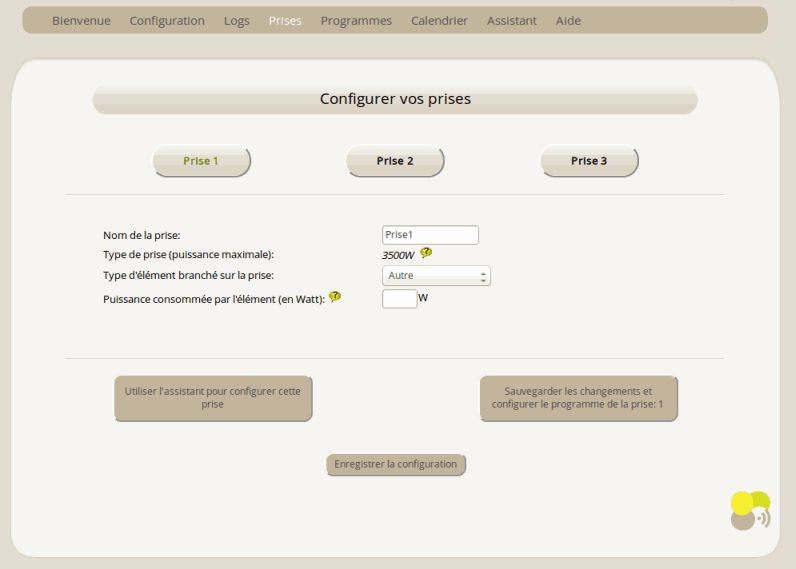
Vous pouvez réaliser plusieurs modifications, changez de numéro de prises (etc...) mais vos changements ne seront effectifs que si vous cliquez sur le bouton Enregistrer la configuration en bas de la page :
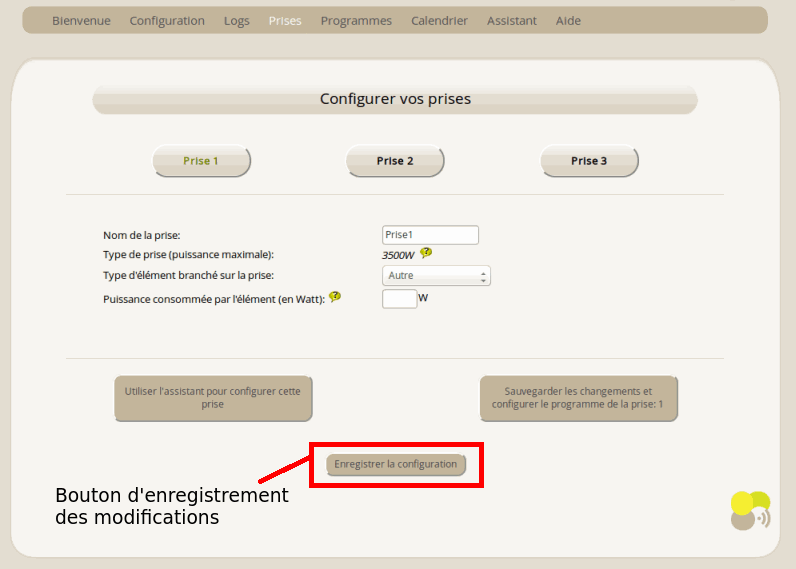
Vous pouvez aussi enregistrer vos changements et directement passer au programme associé de la prise en cliquant sur le bouton Sauvegarder les changements et configurer le programme de la prise, présent à côté de chaque prises :
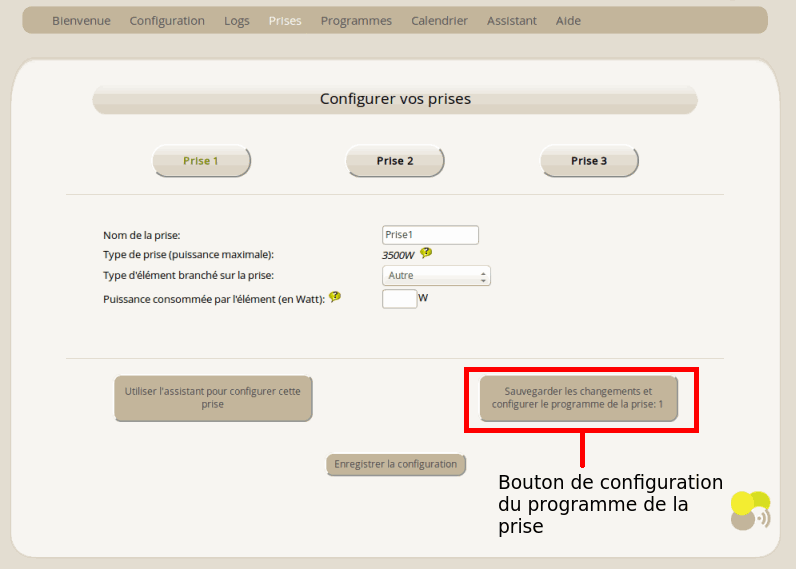
Pour finir il est à noter que vos modifications ne seront pris en compte que si vous avez branché votre carte SD avant de réaliser ces changements. Vous pouvez brancher une carte SD après avoir enregistré vos changements mais pour en voir les effets dans la Cultibox, il faudra rafraîchir la page (cliquez sur l’onglet prise) pour que le logiciel écrive ces changements sur la carte.
Configuration des prises
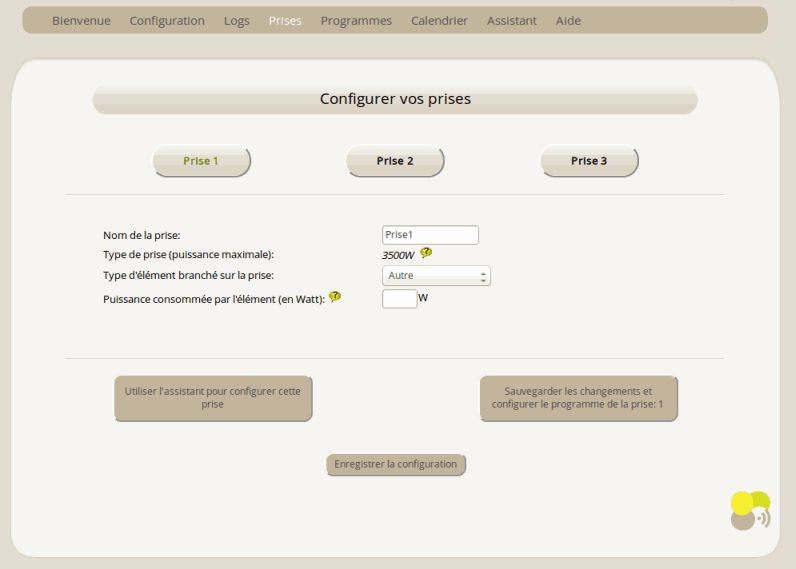
De base, la configuration de la prise consiste à rentrer les informations suivantes :
- Nom de la prise : le nom de votre prise afin que vous puissiez l'identifier facilement dans le logiciel.
- Type de la prise : deux types de prise peuvent être utilisée avec la Cultibox. Le type fait référence à la puissance de l'équipement qu'elles peuvent supporter (3500W ou 1000W). Par défaut les trois premières prises (qui sont fournis avec le pack Cultibox) sont déjà configurées : 3500W pour la prise 1 et 1000W pour la prise 2 et 3. Vous pouvez vous procurer d'autres prises, c'est pour cela qu'au-delà de la prise 3, ce champ devra être renseigné par vous. Il faut absolument remplir correctement ce champ, sinon la prise ne sera pas correctement pilotée par la Cultibox.
- Type d'élément branché : En indiquant le type d'élément branché sur la prise, vous indiquez quelle variable d'environnement (Température ou humidité) sera impactée par la mise en route de cette prise. Plusieurs choix s'offrent à vous : ventilateur, chauffage, lampe, humidificateur, déshumidificateur, pompe à eau et autre. Les types lampes et autre offrent uniquement la possibilité de fonctionner en marche/arrêt. Les autres types permettent de gérer une régulation sur la température ou l'humidité en fonction de l'équipement choisis en plus du fonctionnement marche/arrêt.
- Puissance consommée : Indiquer dans ce champ la puissance que consomme l'équipement branché. Une fois renseigné, ce champ permet de calculer le coût de votre installation mais aussi d'afficher le graphique de puissance consommée dans la partie Logs.
- Tolérance de la prise : Indiquer la tolérance acceptée pour la régulation de cette prise. Pour plus d'information voir Régulation. Aucune tolérance n'est à renseigner pour un type Lampe ou Autre.
Deux autres champs supplémentaire peuvent apparaître si vous avez activé les options de régulation sur d'autres capteurs ou encore la régulation secondaire dans la partie Configuration :
- Capteur utilisé pour la régulation : La régulation est effectuée en fonction des valeurs données par un capteur. Choisissez dans ce champ le numéro du capteur concerné capteur.
- Régulation secondaire de la prise : Ce champ ne doit être activé que dans des cas très particulier. Pour la majorité des utilisateurs, il n'est pas nécessaire d'activer ce champ. Pour plus d'information voir Régulation sencondaire.
Cliquer sur Enregistrer la configuration pour sauvegarder vos modifications.
Utilisation de l'assistant
Vous pouvez facilement utiliser l'assistant de la prise en vours de visualisation en cliquant sur le bouton Utiliser l'assistant pour configurer cette prise :
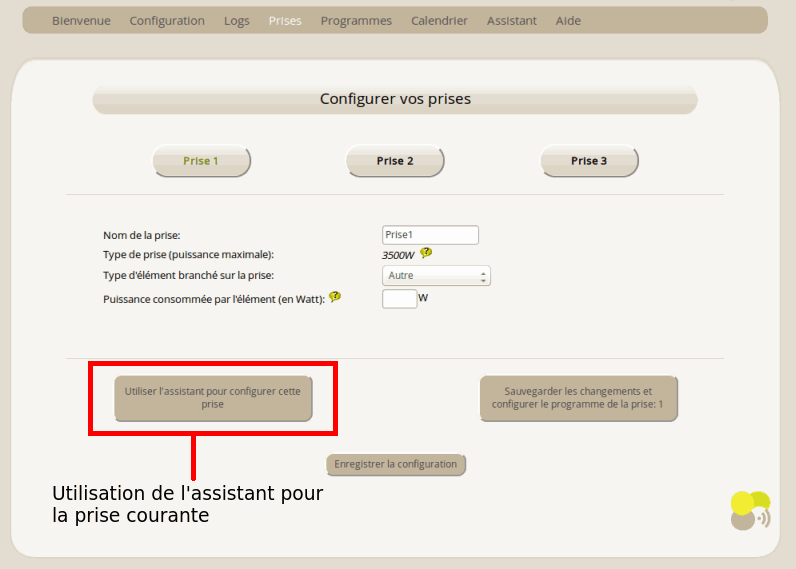
Pour plus d'informations sur l'assistant se reporter à la section correspondante : Assistant
Configuration avancée des prises
Il est possible de pousser encore plus loin la configuration de votre espace de culture en activant les modifications des options avancées de régulation dans l'onglet Configuration du menu principal. Pour plus d'informations se reporter à la section Régulation secondaire.